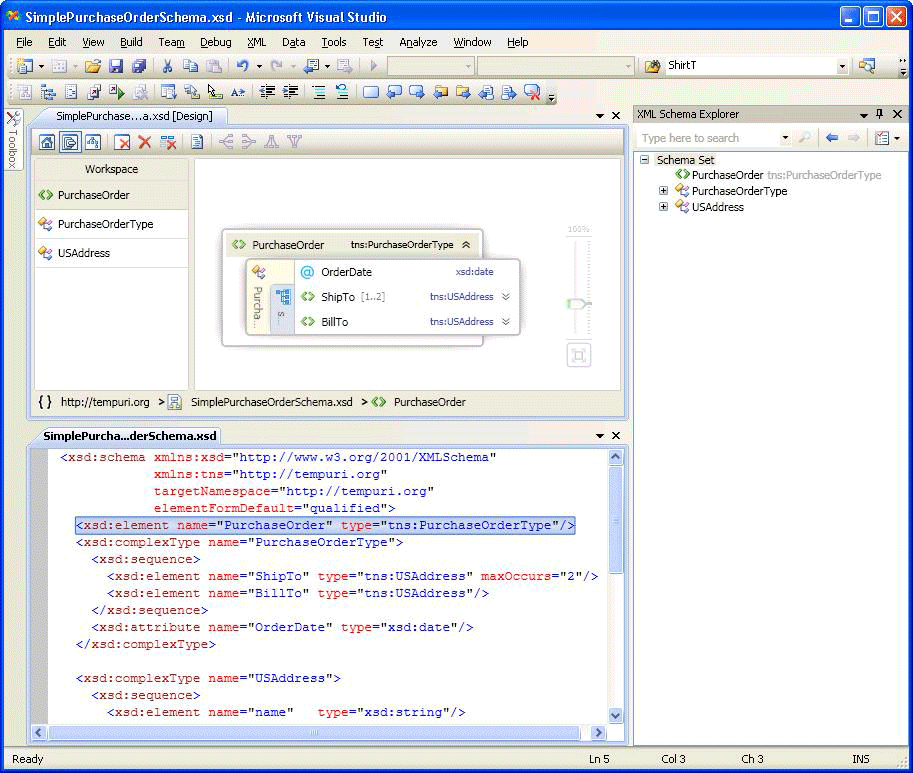Integracja z edytorem XML
Projektant schematu XML jest zintegrowany z edytorem XML. Jeśli zmodyfikujesz plik XSD w edytorze XML, zmiana zostanie odzwierciedlona w Eksploratorze schematów XML. Jeśli masz otwarty widok wykresu lub widok modelu zawartości, zmiana zostanie również odzwierciedlona. Możesz nawigować między Projektant schematu XML a edytorem XML w następujący sposób:
W edytorze XML kliknij prawym przyciskiem myszy węzeł i wybierz polecenie Pokaż w Eksploratorze schematu XML.
W widoku grafu i Eksploratorze schematów XML kliknij dwukrotnie węzeł lub kliknij prawym przyciskiem myszy węzeł i wybierz polecenie Wyświetl kod. W widoku modelu zawartości kliknij prawym przyciskiem myszy węzeł i wybierz polecenie Wyświetl kod.
Poniższy zrzut ekranu przedstawia schemat XML otwarty w Eksploratorze schematów XML. Eksplorator schematu XML wyświetla zestaw schematów w widoku drzewa. Edytor XML wyświetla widok tekstowy węzła, który jest obecnie aktywny w Eksploratorze schematów XML.
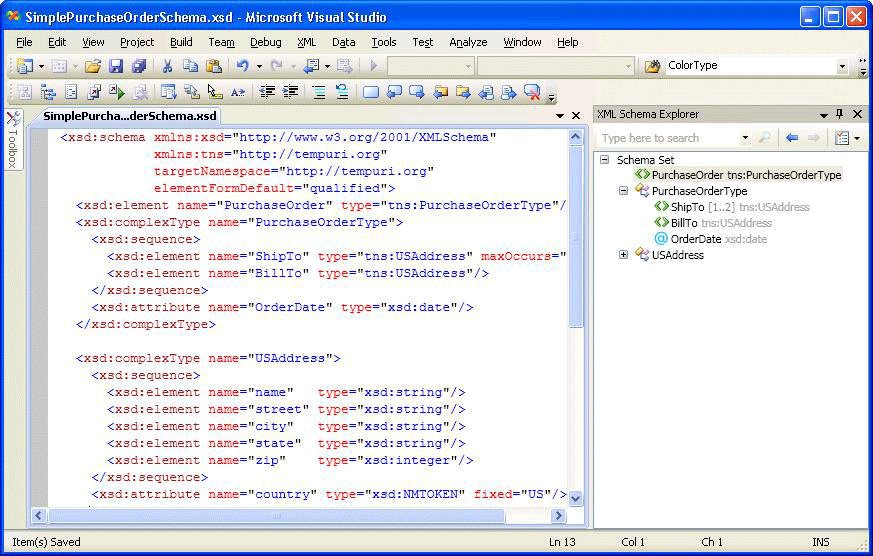
Czasami warto zobaczyć kod w edytorze XML i projektancie graficznym obok siebie. Aby wyświetlić oba pliki w tym samym czasie, kliknij prawym przyciskiem myszy w dowolnym miejscu w edytorze XML i wybierz pozycję Wyświetl Projektant. W menu programu Visual Studio dla systemu Windows wybierz pozycję Nowa grupa kart poziomych (lub pionowych).